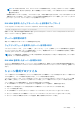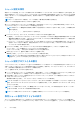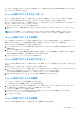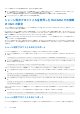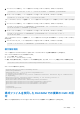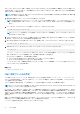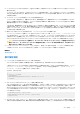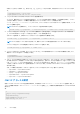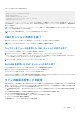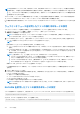Users Guide
Table Of Contents
- PowerEdge M1000e向けDell Chassis Management Controllerバージョン6.0 ユーザーズ ガイド
- 目次
- 概要
- CMC のインストールと設定
- CMC へのログイン
- ファームウェアのアップデート
- CMC ファームウェアのダウンロード
- 署名済みの CMC ファームウェアイメージ
- 現在インストールされているファームウェアのバージョンの表示
- CMC ファームウェアのアップデート
- iKVM ファームウェアのアップデート
- IOM インフラストラクチャデバイスファームウェアのアップデート
- ウェブインタフェースを使用したサーバー iDRAC ファームウェアのアップデート
- RACADM を使用したサーバー iDRAC ファームウェアのアップデート
- サーバーコンポーネントファームウェアのアップデート
- CMC を使用した iDRAC ファームウェアのリカバリ
- シャーシ情報の表示とシャーシとコンポーネントの正常性状態の監視
- CMC の設定
- CMC ネットワーク LAN 設定の表示と変更
- CMC ネットワークおよびログインセキュリティ設定の実行
- CMC の仮想 LAN タグプロパティ
- 連邦情報処理標準(FIPS)
- サービスの設定
- CMC 拡張ストレージカードの設定
- シャーシグループのセットアップ
- 証明書の取得
- シャーシ構成プロファイル
- シャーシ設定プロファイルを使用した RACADM での複数の CMC の設定
- 構成ファイルを使用した RACADM での複数の CMC の設定
- CMC セッションの表示と終了
- ファンの拡張冷却モードの設定
- サーバーの設定
- スロット名の設定
- iDRAC ネットワークの設定
- iDRAC VLAN タグの設定
- 最初の起動デバイスの設定
- サーバーでの FlexAddress の設定
- リモートファイル共有の設定
- サーバー設定複製を使用したプロファイル設定の実行
- サーバープロファイルページへのアクセス
- プロファイルの追加または保存
- プロファイルの適用
- プロファイルのインポート
- プロファイルのエクスポート
- プロファイルの編集
- プロファイルの削除
- プロファイル設定の表示
- 保存プロファイル設定の表示
- プロファイルログの表示
- 完了ステータス、ログ表示、およびトラブルシューティング
- プロファイルの Quick Deploy
- サーバープロファイルのスロットへの割り当て
- 起動 ID プロファイル
- 起動 ID プロファイルの保存
- 起動 ID プロファイルの適用
- 起動 ID プロファイルのクリア
- 保存起動 ID プロファイルの表示
- 起動 ID プロファイルのインポート
- 起動 ID プロファイルのエクスポート
- 起動 ID プロファイルの削除
- 仮想 MAC アドレスプールの管理
- MAC プールの作成
- MAC アドレスの追加
- MAC アドレスの削除
- MAC アドレスの非アクティブ化
- シングルサインオンを使った iDRAC の起動
- CMC ウェブインタフェースからのリモートコンソールの起動
- アラートを送信するための CMC の設定
- ユーザーアカウントと権限の設定
- ユーザーのタイプ
- ルートユーザー管理者アカウント設定の変更
- ローカルユーザーの設定
- Active Directory ユーザーの設定
- サポートされている Active Directory の認証機構
- 標準スキーマ Active Directory の概要
- 標準スキーマ Active Directory の設定
- 拡張スキーマ Active Directory の概要
- 拡張スキーマ Active Directory の設定
- 汎用 LDAP ユーザーの設定
- シングルサインオンまたはスマートカードログイン用 CMC の設定
- CMC にコマンドラインコンソールの使用を設定する方法
- FlexAdress および FlexAddress Plus カードの使用
- FlexAddress について
- FlexAddress Plus について
- FlexAddress および FlexAddress Plus の比較
- FlexAddress のアクティブ化
- FlexAddress Plus のアクティブ化
- FlexAddress 有効化の検証
- FlexAddress の非アクティブ化
- FlexAddress の設定
- WWN/MAC アドレスの情報の表示
- ウェブインタフェースを使用した基本 WWN/MAC アドレス情報の表示
- ウェブインタフェースを使用した詳細 WWN/MAC アドレス情報の表示
- RACADM を使用した WWN/MAC アドレス情報の表示
- ワールドワイド名またはメディアアクセスコントロール ID の表示
- コマンドメッセージ
- FlexAddress DELL ソフトウェア製品ライセンス契約
- 入出力ファブリックの管理
- ファブリック管理の概要
- 無効な構成
- 初回電源投入シナリオ
- IOM 正常性の監視
- ウェブインタフェースを使用した入出力モジュールのアップリンクおよびダウンリンク状態の表示
- ウェブインタフェースを使用した入出力モジュール FCoE セッション情報の表示
- Dell PowerEdge M 入出力アグリゲータのスタッキング情報の表示
- IOM 用ネットワークの設定
- 工場出荷時のデフォルト設定への IMO のリセット
- CMC ウェブインタフェースを使用した IOM ソフトウェアのアップデート
- IOA GUI
- 入出力アグリゲータモジュール
- IOM 用 VLAN の管理
- IOM の電源制御操作の管理
- IOM のための LED 点滅の有効化または無効化
- iKVM の設定と使用
- 電力の管理と監視
- トラブルシューティングとリカバリ
- LCD パネルインタフェースの使用
- よくあるお問い合わせ
- 使用事例シナリオ
メモ: CMC が受け入れるのは、X509、Base 64 エンコードの証明書のみです。DER など、他のエンコードスキームを使用
している証明書は、受け入れられません。新しい証明書をアップロードすると、CMC で受け取ったデフォルトの証明書が
置き換えられます。
証明書が正常にアップロードされると、CMC がリセットされ、一時的に使用できなくなります。リセット中に他のユーザーが
切断されないようにするため、CMC にログインしている可能性のある権限を持つユーザーに通知し、[ネットワーク] タブの
[セッション] ページで、アクティブなセッションを確認してください。
RACADM を使用したウェブサーバーキーと証明書のアップロード
SSL キーをクライアントから iDRAC にアップロードするには、次のコマンドを入力します。
racadm sslkeyupload -t <type> -f <filename>
詳細については、dell.com/support/manuals にある『Chassis Management Controller for Dell PowerEdge M1000e RACADM コマン
ドラインリファレンスガイド』を参照してください。
サーバー証明書の表示
現在 CMC で使用されている SSL サーバー証明書を表示できます。
ウェブインタフェースを使用したサーバー証明書の表示
CMC ウェブインタフェースで、 [シャーシ概要] > [ ネットワーク] > [ SSL] と移動し、[サーバー証明書の表示] を選択し
て [次へ] をクリックします。[サーバー証明書の表示] ページに、現在使用中の SSL サーバー証明書が表示されます。詳細に
ついては、『CMC オンラインヘルプ』を参照してください。
メモ: サーバー証明書では、共通名はドメイン名(存在する場合)が付加されたラック名として表示されます。ドメイン名が
なければ、ラック名のみが表示されます。
RACADM を使用したサーバー証明書の表示
SSL サーバー証明書を表示するには、sslcertview コマンドを使用します。詳細については、dell.com/support/manuals で入
手できる『Chassis Management Controller for Dell PowerEdge M1000e RACADM コマンドラインリファレンスガイド』 を参照してく
ださい。
シャーシ構成プロファイル
シャーシ設定プロファイルの機能では、ネットワーク共有またはローカル管理ステーションに保存されているシャーシ設定プロフ
ァイルを使用して、シャーシの設定ができるだけでなく、シャーシの設定の復元も可能です。
CMC ウェブインタフェースで [シャーシ設定プロファイル] のページにアクセスするには、システムツリーで [シャーシの概
要] に移動し、[設定] > [プロファイル] の順にクリックします。[シャーシ設定プロファイル] のページが表示されます。
シャーシ設定プロファイル機能を使用して、次のタスクを実行することができます。
● ローカル管理ステーションのシャーシ設定プロファイルを使用してシャーシを設定し、初期設定を行います。
● 現在のシャーシ設定をネットワーク共有またはローカル管理ステーション上の XML ファイルに保存します。
● シャーシの設定を復元します。
● ローカル管理ステーションからネットワーク共有へシャーシのプロファイル(XML ファイル)をインポートします。
● ネットワーク共有からローカル管理ステーションへシャーシのプロファイル(XML ファイル)をエクスポートします。
● ネットワーク共有上に保管されたプロファイルを適用、編集、削除またはエクスポートします。
CMC の設定 91